
YouTubeショートに、有名歌手の音楽などをBGMとして付けて
ショート動画にアップロードするには、
スマホからYouTubeアプリを使って投稿する必要があります。
しかし、動画編集アプリで編集した動画や、パソコンで編集した動画は
YouTubeアプリ内のショート動画作成ツールからアップロードできないの?
という、ご質問があったので解説します。
私も愛用中!使いやすい!動画編集ソフト
![]()
詳しい動画解説
↓↓↓
編集済み動画をBGMを付けてショート動画でアップロード
1、
まずは、別途、スマホで動画編集アプリで編集をしたり、
パソコンで動画編集ソフトで編集をしたり、BGM以外の編集をすませ
必要に応じて、MP4などの動画ファイルをスマホに転送、保存しておきます。
2、
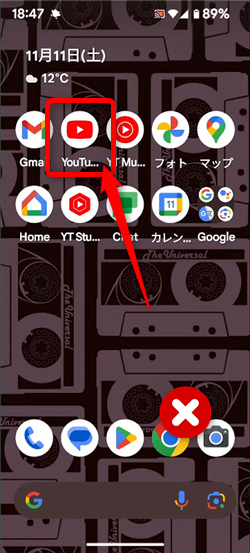
YouTubeアプリを起動します。
3、
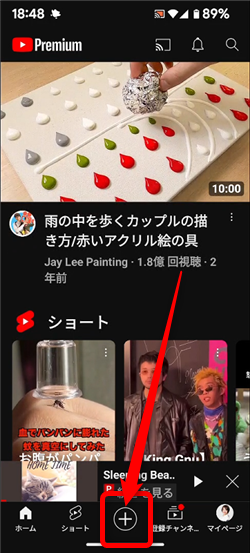
画面下側の「+」ボタンをタップ
「+」ボタンが表示されていない…と言う場合は、必ずYouTubeアプリから
開いているか?確認してください。
4、
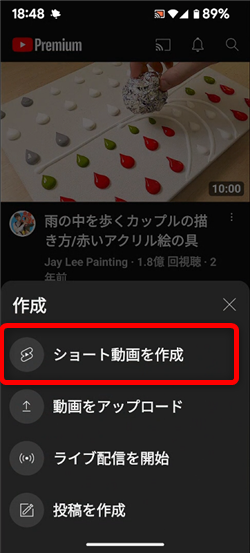
「ショート動画を作成」をタップ
5、
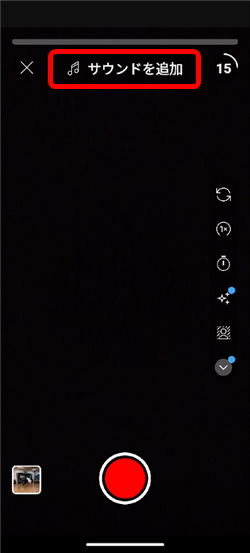
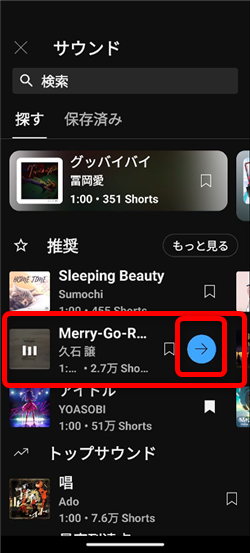
「サウンドを追加」をタップして
好きな音楽を選択して「→」をタップして音楽を選択します。
6、
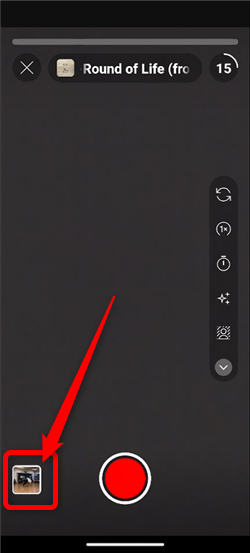
画面左下のこちらをタップ
7、
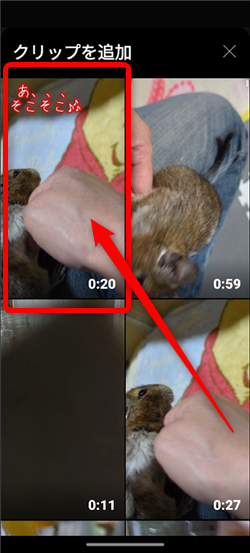
スマホ内に保存した動画から、動画ファイルを選択できます。
対象の動画をタップ
8、

画面下側のスライダーで音楽の再生位置を調整できます。
よろしければ「完了」をタップ
9、
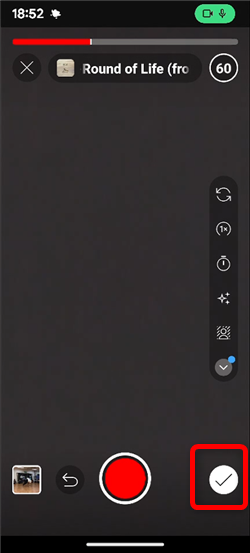
動画の追加などなければ「✓」をタップして先へ進みます。
10、

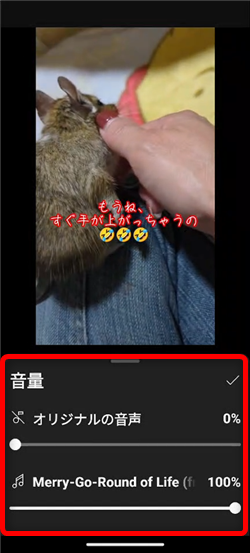
「音量」をタップすると「BGM」「動画の元の音」など音量の調整ができます。
11、

ここで、ナレーションやフィルター、テキストなど改めて追加することが
できますが、
すでにBGM以外の編集は済んでいる…ということで、
「次へ」をタップして先へ進みます。
12、
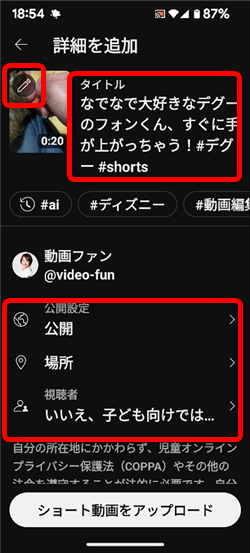

動画のタイトル、ハッシュタグを入力、動画の一場面からサムネイルを設定
公開範囲など、いつも通り必要事項を記入して
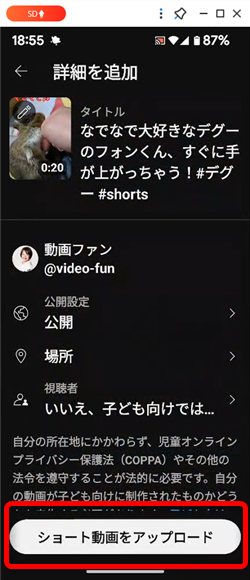
「ショート動画をアップロード」をタップしてアップロードします。
13、
編集済みの動画もBGMを付けてショート動画としてアップロードできました!
私も愛用中!使いやすい!動画編集ソフト











